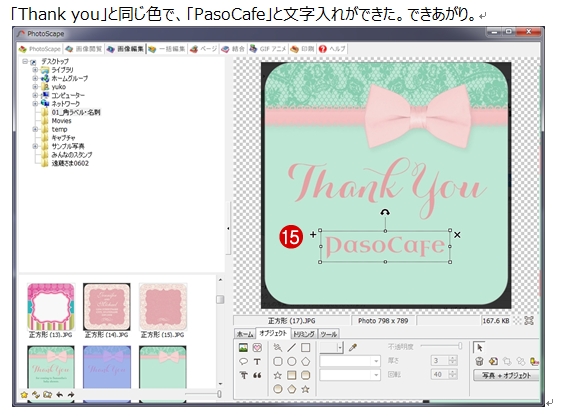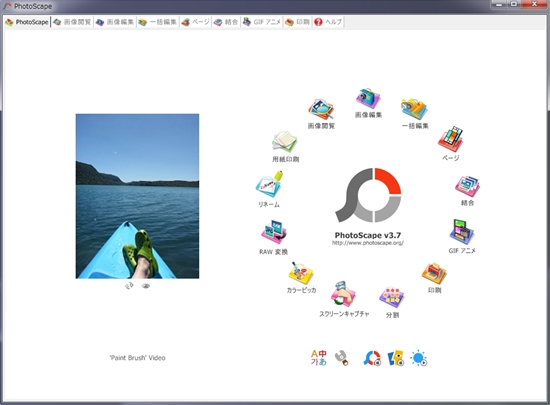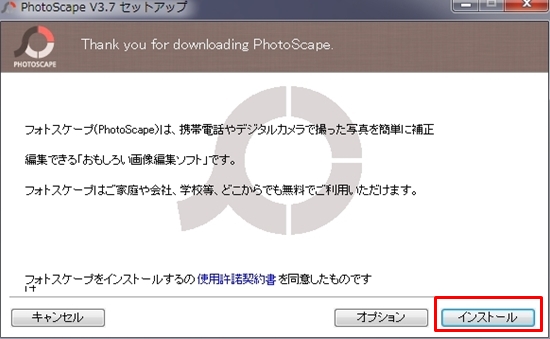写真や背景のなかの1色をスポイトで取得。
その色をつかって文字入れする方法を解説しています。
この方法で色を選ぶと、なじみがよくとても素敵です。
取得した色をいったんカラーパレットに追加登録するのがポイントです。
手順
1. PhotoScapeを画像編集モードで起動→ 画像を開く
2. スポイトで任意の場所をクリックして、色を取得する
3. カラーパレット→ More Colorsより取得した色を追加登録する
4. 文字を入力→ More Colorsよりさきほど登録した色を呼び出す
とても簡単です。それではご覧ください。
スポイトツールで色を取得する
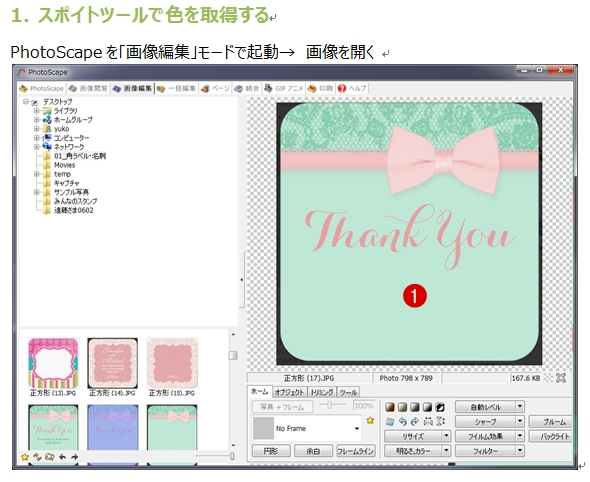
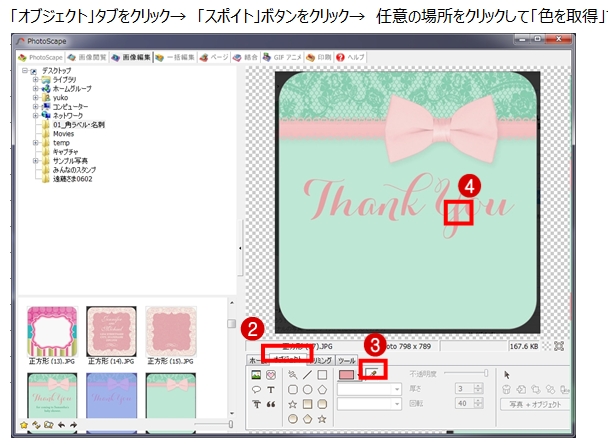
カラーパレットにスポイトで取得した色を追加登録する
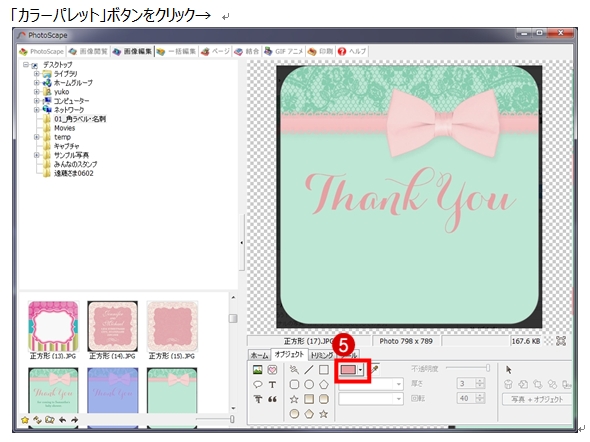
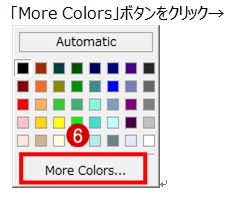
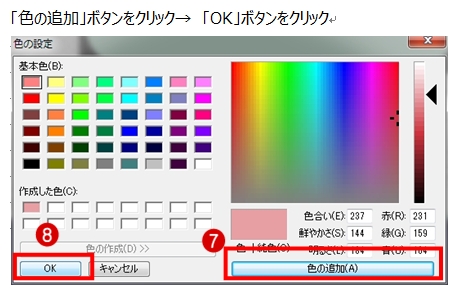
文字入れをし、さきほど追加登録した色を呼び出す
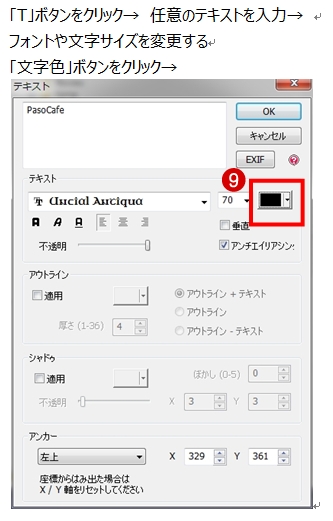
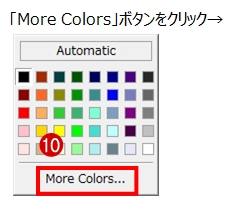
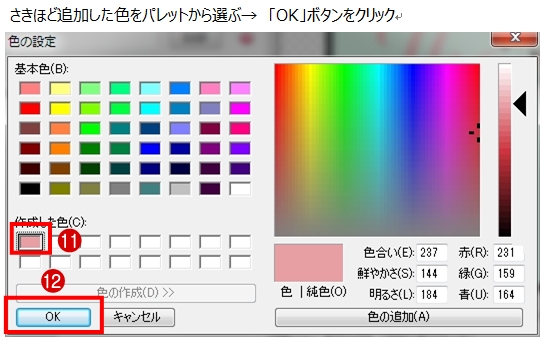
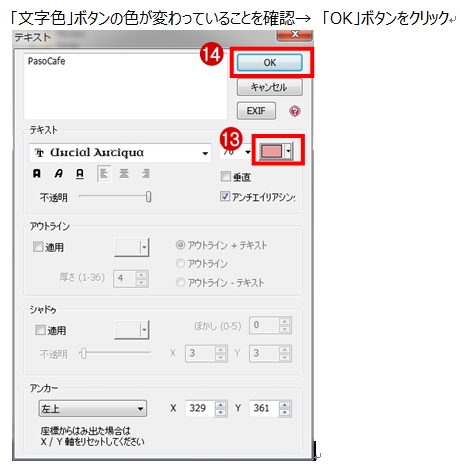
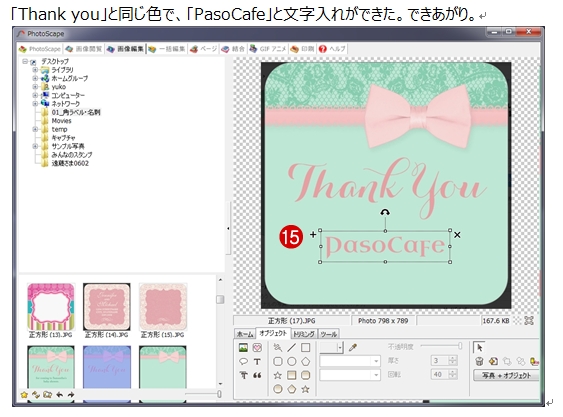
写真や背景のなかの1色をスポイトで取得して文字入れすると
色のなじみがよくとても素敵です。ためしてみてくださいね。
フォトスケープでこんなことができます
シリーズでフォトスケープの便利な使い方をご紹介しています。
関連ページはこちらからご覧ください。
まずはここから。使い方の目次
22の使い方解説をまとめたのがこちらの記事です。
それぞれの解説記事にリンクを貼り、サンプル画像も載せています。
迷ったらまずこちらからご覧ください。
フォトスケープは、かんたんに画像加工ができる優れたソフトウェアです。
文字挿入・矢印や図形挿入、おしゃれフレーム加工、写真のリサイズ・切り抜き、組み写真でコラージュ作成。ブログヘッダー画像などのウェブ用素材。
名刺や年賀状・ポストカードなどの印刷物も作れます。
もちろん無料でダウンロードでき、日本語にも対応しています。
フォトスケープのダウンロードとインストール
Vectorのサイトからダウンロードできます
PhotoScapeの詳細情報 Vector ソフトを探す!
詳しい方法はこちらの記事をどうぞ
フォトスケープ:ダウンロードとインストール方法